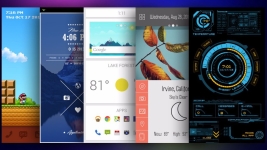
Qu'est-ce que le lanceur? Comment installer un lanceur Android par défaut?
Ceux qui deviennent le propriétaire du smartphone sur Android, en train de rencontrer le nouvel appareil, peuvent se poser de nombreuses questions différentes. L'un d'eux est "Qu'est-ce que Lawngcher?" Dans cet article, nous essaierons de répondre à cette question.
La navigation
Android Launcher Qu'est-ce que c'est?
Le déjeuner est un programme spécial qui effectue certaines tâches. Par exemple, le lancement d'applications. Pour l'utilisateur d'appareils sur le système d'exploitation mobile Android, il s'agit principalement d'un shell qui modifie l'apparence de l'interface de l'appareil. Mais, ce n'est qu'une des différences de lancements les uns des autres. Ils diffèrent également dans le but et la fonctionnalité.
Chaque propriétaire du système d'exploitation Android a la possibilité de configurer l'interface pour lui-même. Plus le shell est pratique dans le smartphone, moins il faut de temps pour rechercher l'application souhaitée. Tout cela peut être réalisé en utilisant un lanceur et une fonction pratique Glisser déposer, permettant de faire glisser les icônes d'application vers la capture d'écran où elle sera la plus pratique pour nous.
Les principales fonctions des lancements pour les appareils mobiles sont l'organisation du bureau et le travail d'applications qui n'ont pas été installées à l'origine sur l'appareil. Ce sont les lancements qui permettent d'utiliser des ajouts tels que les plugins, les programmes de bureau, les jeux mobiles, les navigateurs, etc. sur leur gadget.

Avec l'aide de lancements pour Android, vous pouvez:
- Former et travailler simultanément avec plusieurs ordinateurs de bureau
- Placer les applications où nous en avons besoin, former des groupes à partir d'eux ou mettre des dossiers
Les lancements diffèrent les uns des autres. Mais ils ont tous des éléments similaires. Tel que:
- Bureau. La zone d'ajout d'étiquettes d'applications, de dossiers et d'autres éléments.
- Menu. Vous pouvez trouver toutes les icônes des applications installées sur l'appareil
- Doc Bar. Interface graphique contenant une barre d'outils
- Paramètres de lanceur. Élément avec lequel vous pouvez configurer le shell installé sur l'appareil
Le déjeuner est la première chose que l'utilisateur de l'appareil sur le système d'exploitation Android voit après avoir allumé l'appareil. Le bureau, papier peint, étiquettes d'applications, vidzhits, dossiers et autres éléments. Tous font partie du lanceur.
Important: Contrairement aux propriétaires de smartphones et de tablettes sur les systèmes d'exploitation iOS et Windows Phone, les utilisateurs de smartphones et de tablettes Android peuvent facilement changer le shell en tout autre. Pour ce faire, il peut être téléchargé à partir du catalogue officiel du marché des jeux, du site Web du développeur ou à partir d'un autre catalogue d'applications.
Étant donné que les performances complètes de l'appareil dépendent du travail du lanceur pour télécharger et installer un nouveau shell à partir du catalogue d'applications de jeu de jeu officiel. Sur le réseau, vous pouvez trouver de nombreux cas lorsque le shell qui n'a pas réussi la certification de Google a été nocif à l'appareil sur lequel il a été installé par son propriétaire, transmettant ses informations personnelles aux attaquants.
Comment télécharger et installer un nouveau lanceur pour Android?

Afin d'installer un nouveau shell sur votre smartphone ou votre tablette, exécutez le marché des jeux. Dans sa barre de recherche, entrez le mot "Luncheur", "Lanceur" ou "Coquille". Les algorithmes de recherche du catalogue d'applications officielles de Google trouveront de nombreux lancements. Certains seront payés, d'autres ne le sont pas. Choisissez celui que vous aimez et cliquez sur "Installer".
Important: les lancements diffèrent non seulement en apparence, mais aussi dans d'autres critères. L'un d'eux est la consommation de ressources système. Choisissez un shell pour votre smartphone ou tablette en fonction des capacités de votre appareil.
Une fois le nouveau shell téléchargé et définir le bouton "Maison" (Bouton avec une maison). Après cela, une boîte de dialogue apparaîtra à l'écran où vous pouvez choisir un lanceur téléchargé. appuie sur le bouton "Toujours". Maintenant, le nouveau shell sera lancé par défaut.
Important: si pour une raison quelconque, le nouveau lanceur, vous n'aimerez pas qu'il peut toujours être remplacé par l'ancien ou l'installation et en choisir un nouveau. Pour ce faire, allez dans les paramètres Android et allez à "Écran d'accueil" section "Appareil". Et à partir de la liste des shells installés, sélectionnez celui que vous aimez le plus.
Avantages des lancements

La tâche principale du nouveau lanceur pour rendre l'interface de l'appareil plus confortable, sans violer le fonctionnement de l'appareil. Les coquilles minces vous permettent de créer un environnement de travail plus pratique d'un smartphone ou d'une tablette sur Android. Après tout, la plupart d'entre eux:
- Travailler plus facilement et stable
- Effectuer des gestes
- Utilisez un travail plus facile avec les faux
- Prise en charge des sujets supplémentaires
- Beaucoup d'entre eux ont construit un soutien aux réseaux sociaux
Les lancements les plus populaires en 2016 sont:
- Aller ex-lanceur
- Bourdonner
- Lanceur en solo
- Lanceur
- NOVA LAVER
Presque tous les coquilles Android ont une interface similaire. Par conséquent, en installant un nouveau lanceur, l'utilisateur sera en mesure de le comprendre rapidement. Si vous souhaitez étendre les capacités de votre appareil, installez un lanceur plus fonctionnel dessus.
